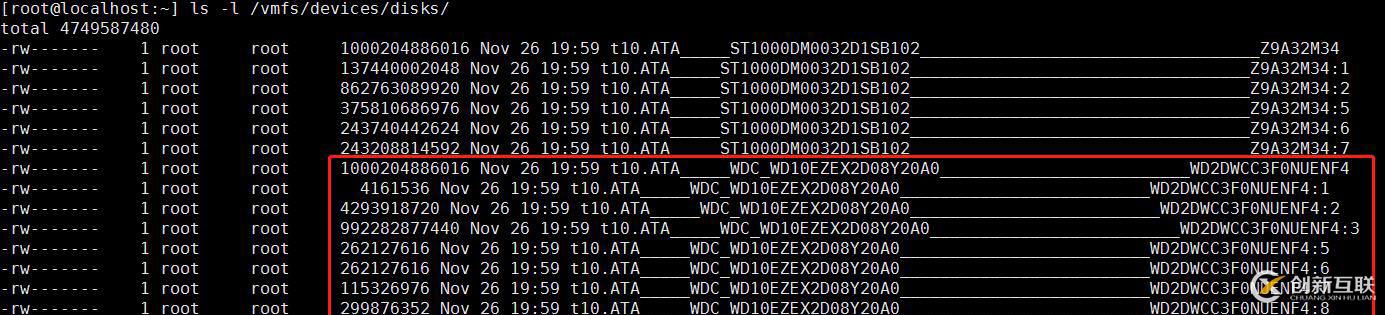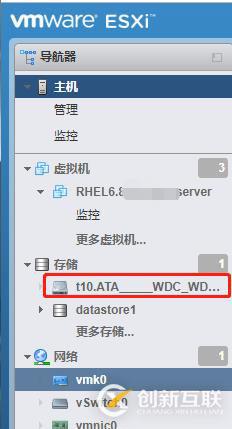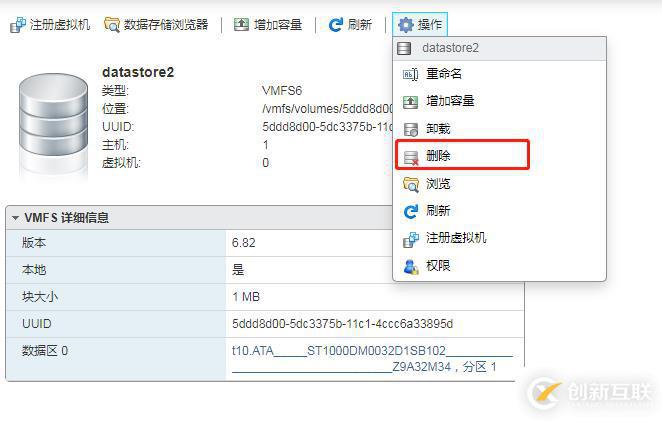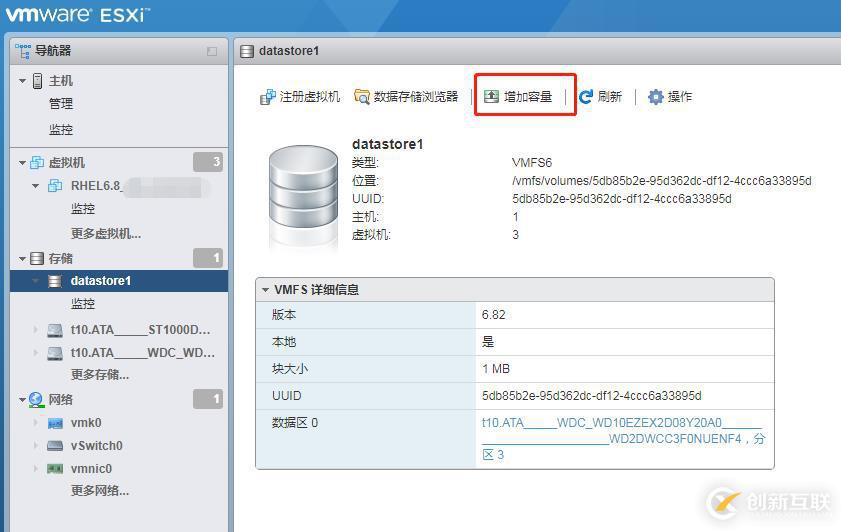VmwareEXSi6.7物理磁盤擴容-創新互聯
0.前期準備
=========之前的服務器1T硬盤=========
新增硬盤一塊,這里準備的是一塊1T的硬盤,掛載在服務器上。
=============目標:實現一個1.8T的存儲池datastore========
1.開啟EXSi 6.7的ssh端口
1.1 按F2進入登錄界面,輸入用戶名和密碼,Troublesboot?Options?按enter鍵進入下級頁面;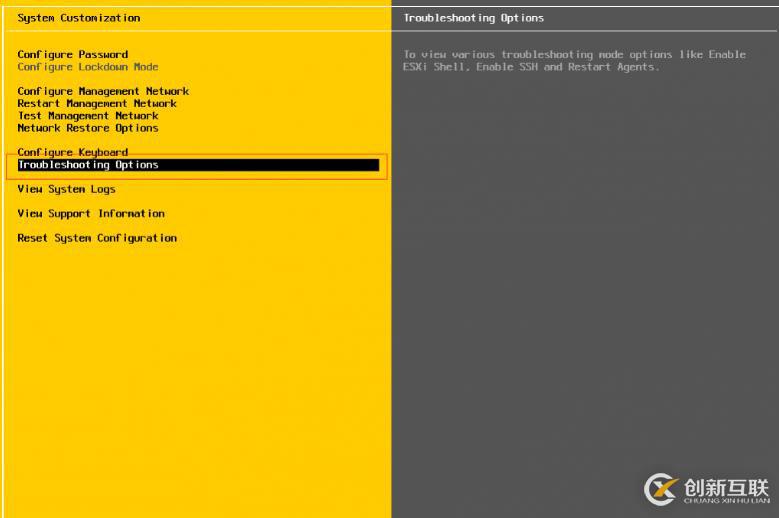
1.2 在選擇ssh選項是enter鍵切換啟用或者禁用。(顯示Disable為已開啟,是關閉選項)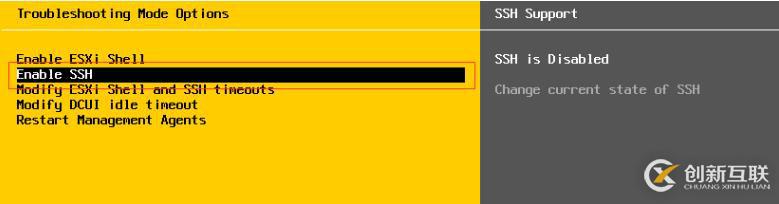
2.將物理磁盤添加到ESXi存儲中,標識成一個虛擬磁盤
2.1 使用Xshell進入SSH后,首先查找之前的物理硬盤
查找物理磁盤命令:
# ls -l /vmfs/devices/disks/
下面是結果
通過與之前服務器對比圖,可以判斷上面的紅框是我之前的硬盤
下面是在“存儲”中看到的物理設備
2.2 將物理硬盤標識為一個虛擬磁盤的vmdk
配置模板是# vmkfstools -z /vmfs/devices/disks/<--ls -l /vmfs/devices/disk--查到的物理磁盤塊編號> /vmfs/volumes/datastore1/<--自定義新的虛擬磁盤名稱-->.vmdk
我這里的命令如下,定義了一個新的1tST的vmdk虛擬磁盤
# vmkfstools -z /vmfs/devices/disks/t10.ATA_____ST1000DM0032D1SB102__________________________________Z9A32M34
/vmfs/volumes/datastore1/1tST.vmdk2.3 進入管理web,刷新頁面,設備中可看到,新的硬盤,點擊后,設備會出現該硬盤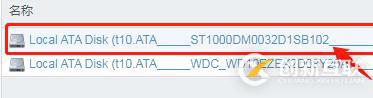
3.通過管理頁面添加硬盤,并增加存儲池容量
此時可看到已經能識別第二塊物理硬盤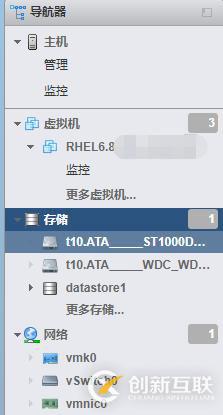
.
3.1 新建存儲池datastore2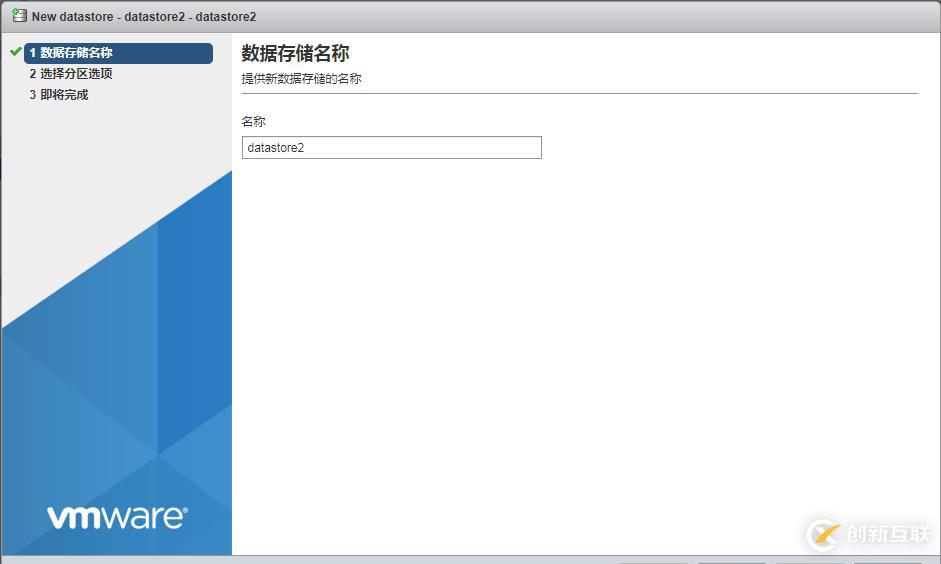
3.2 將之前的硬盤格式化為VMFS 6格式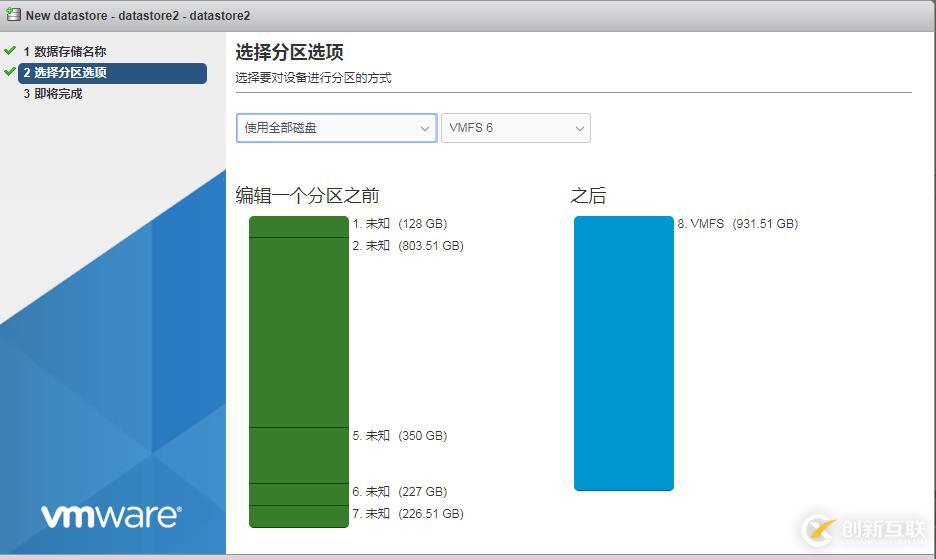
3.3確認并完成格式化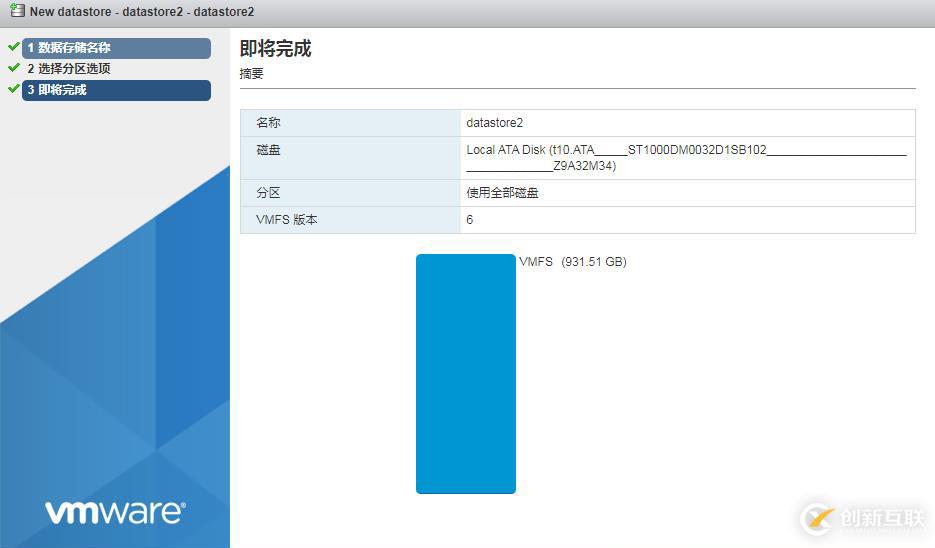
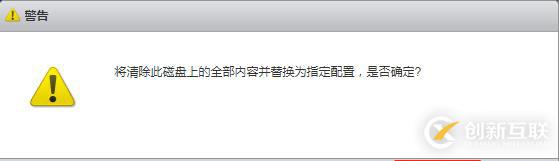
此時,出現了第二個存儲池,可以繼續添加磁盤到VM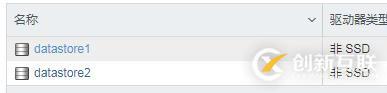
3.4 將datastore2合并到datastore1中,實現一個2T的磁盤
3.4.1 點擊datastore2,進去后,操作“刪除”
3.4.2 點擊datastore1,“增加容量”
3.4.3 為datastore1 “向現有VMFS數據存儲添加數據區”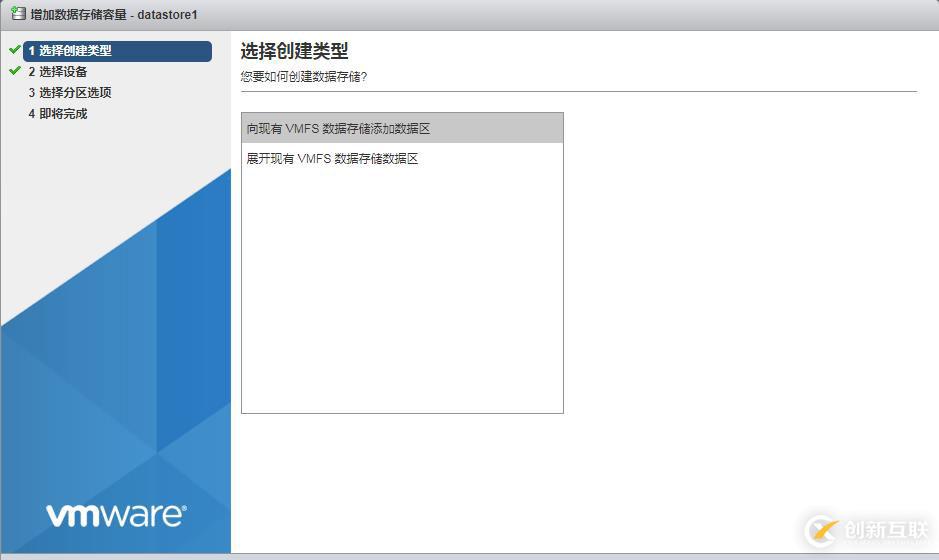
3.4.4 選中之前的 ST開頭,已創建為VMFS的1T硬盤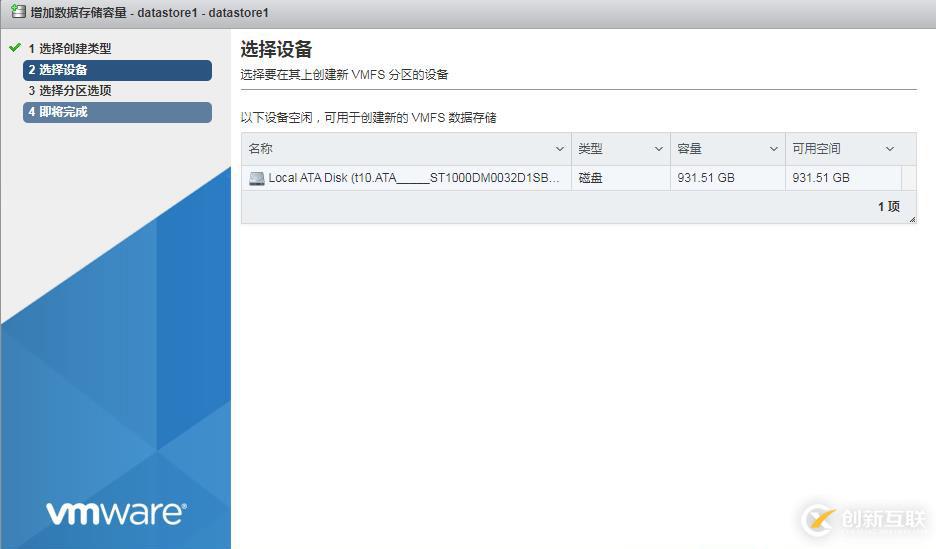
3.4.5 確認完成
> 最后我們看到目的達成,存儲池成功擴容為1.8T

官網資料鏈接:https://kb.vmware.com/s/article/1017530?lang=zh_CN#q=%E8%A3%B8
另外有需要云服務器可以了解下創新互聯cdcxhl.cn,海內外云服務器15元起步,三天無理由+7*72小時售后在線,公司持有idc許可證,提供“云服務器、裸金屬服務器、高防服務器、香港服務器、美國服務器、虛擬主機、免備案服務器”等云主機租用服務以及企業上云的綜合解決方案,具有“安全穩定、簡單易用、服務可用性高、性價比高”等特點與優勢,專為企業上云打造定制,能夠滿足用戶豐富、多元化的應用場景需求。
當前標題:VmwareEXSi6.7物理磁盤擴容-創新互聯
轉載源于:http://vcdvsql.cn/article10/cdjodo.html
成都網站建設公司_創新互聯,為您提供小程序開發、App開發、建站公司、標簽優化、品牌網站設計、網站排名
聲明:本網站發布的內容(圖片、視頻和文字)以用戶投稿、用戶轉載內容為主,如果涉及侵權請盡快告知,我們將會在第一時間刪除。文章觀點不代表本網站立場,如需處理請聯系客服。電話:028-86922220;郵箱:631063699@qq.com。內容未經允許不得轉載,或轉載時需注明來源: 創新互聯

- 網站推廣如何才能讓網站收錄突飛猛進? 2020-09-20
- Google最新收錄規則,怎樣才能讓網站快速被Google收錄 2015-02-07
- 網站收錄基礎差這是什么因素造成的? 2020-09-22
- 新站如何優化才能加快收錄? 2015-10-14
- 如何利用長尾詞實現快速收錄 2014-03-20
- 網站收錄不穩定的原因你真的了解過 2023-04-15
- 解析網站收錄效果不好如何解決 2021-11-10
- 成都SEO:網站快照收錄及關鍵詞排名分析 2016-10-28
- 如何提高網站收錄?網站優化中受歡迎的內容是怎樣的? 2022-05-23
- 網站頁面太長會影響收錄嗎? 2017-01-02
- 網站收錄變化大,網站收錄下降具體是什么原因導致的呢? 2022-04-27
- 內容頁面文章如何實現快速收錄 2014-02-11